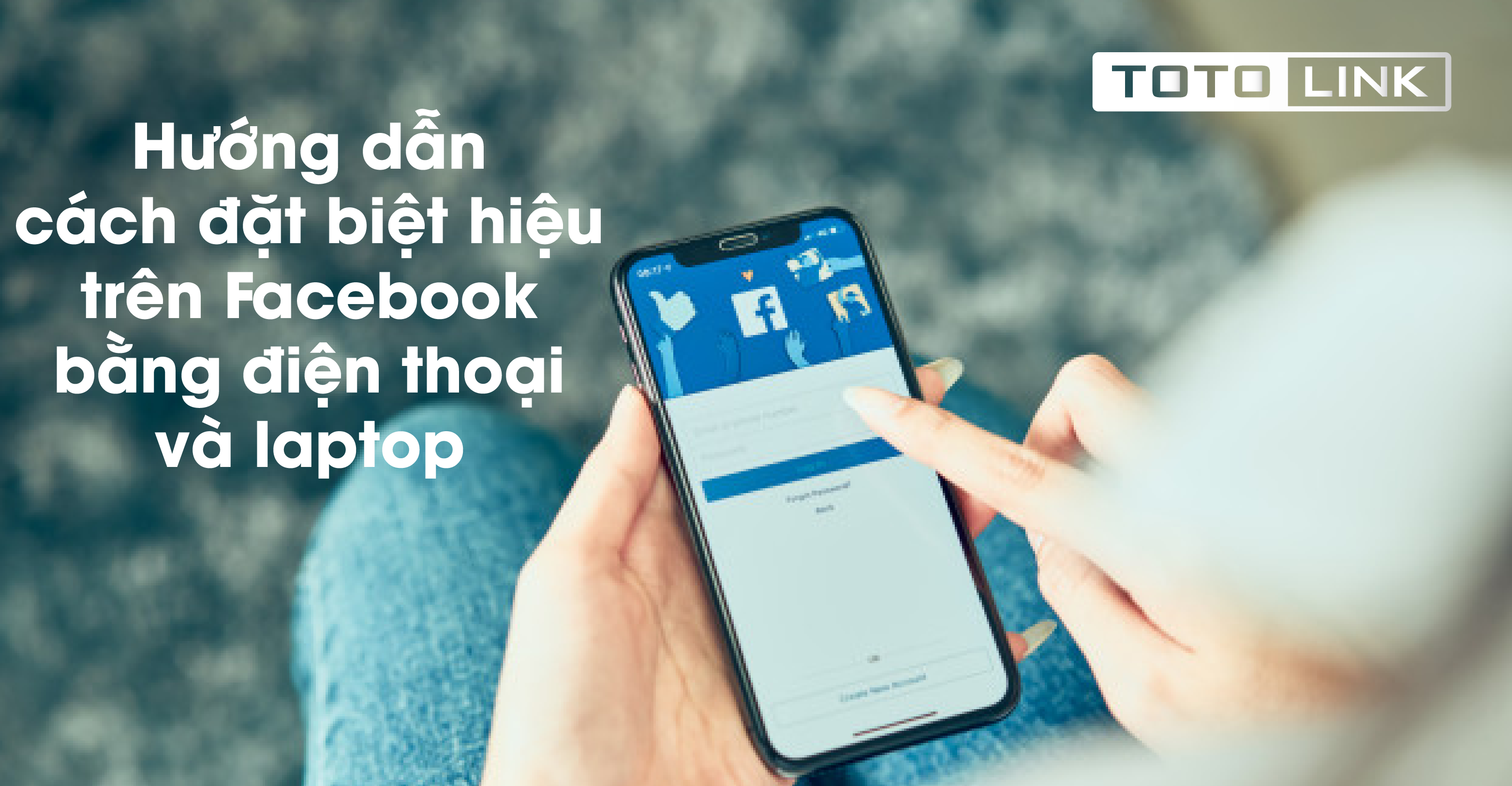Biệt hiệu Facebook chính là phần nickname mở rộng bên cạnh tên nick Facebook bạn đang dùng. Biệt hiệu này sẽ giúp bạn bè của bạn dễ dàng tìm kiếm bạn hơn khi có quá nhiều nickname trùng lặp. Vậy làm sao để đặt biệt hiệu? Bạn hãy tham khảo Hướng dẫn cách đặt biệt hiệu trên Facebook bằng điện thoại và laptop dưới đây nhé.
Hướng dẫn cách đặt biệt hiệu trên Facebook bằng điện thoại - một số lưu ý cần biết
Khi bạn đặt biệt hiệu trên Facebook, phần thông tin này sẽ hiển thị ở trong khung () ở bên cạnh nickname chính. Bên cạnh đó thông tin này sẽ chỉ được nhìn thấy khi người dùng khác truy cập vào trang cá nhân của bạn hoặc nhập tên bạn ở khung tìm kiếm. Nó sẽ không xuất hiện cùng thông báo hay bài đăng của bạn.
Biệt hiệu trên Facebook có thể được viết bằng bất cứ ký tự nào và không có quy tắc riêng nào được áp dụng cho mục này.

Trước khi thực hiện đặt biệt hiệu trên Facebook, dù ở máy tính hay điện thoại, bước đầu tiên bạn cần làm phải là đăng nhập Facebook trên hệ thống đã nhé. Hoàn tất điều này, chúng ta sẽ đi đến phần chi tiết hướng dẫn cách đặt biệt hiệu trên Facebook bằng điện thoại và laptop dành cho bạn.
Cách thực hiện đặt biệt hiệu facebook trên IOS và Android
Việc thực hiện đặt biệt hiệu Facebook trên IOS hay Android thì cũng không có sự khác biệt. Vì vậy hướng dẫn dưới đây là được sử dụng chung cho cả máy iPhone và Android nhé.
Bước 1: Từ Facebook cá nhân điều hướng đến Thông tin cá nhân để đặt biệt hiệu
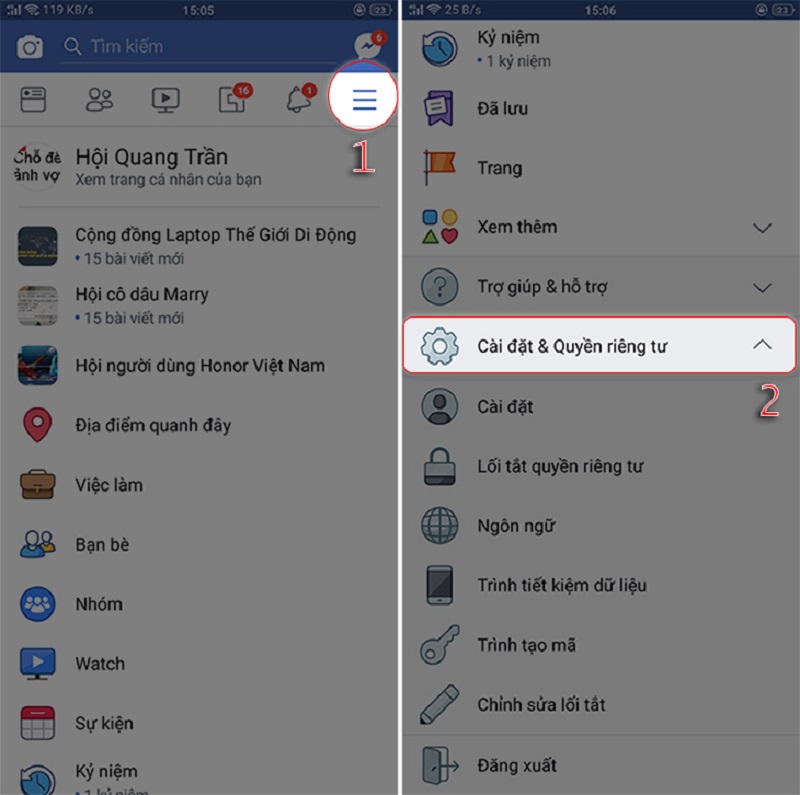
Bước đầu tiên bạn cần thực hiện là nhấn vào biểu tượng 3 dấu gạch ngang ở giao diện Facebook. Sau đó bạn nhấn chọn mục Cài đặt & Quyền riêng tư. Đối với điện thoại IOS, biểu tượng này sẽ nằm ở góc phải phía dưới giao diện. Còn đối với điện thoại Android thì nó sẽ nằm ở góc phải phía trên giao diện.
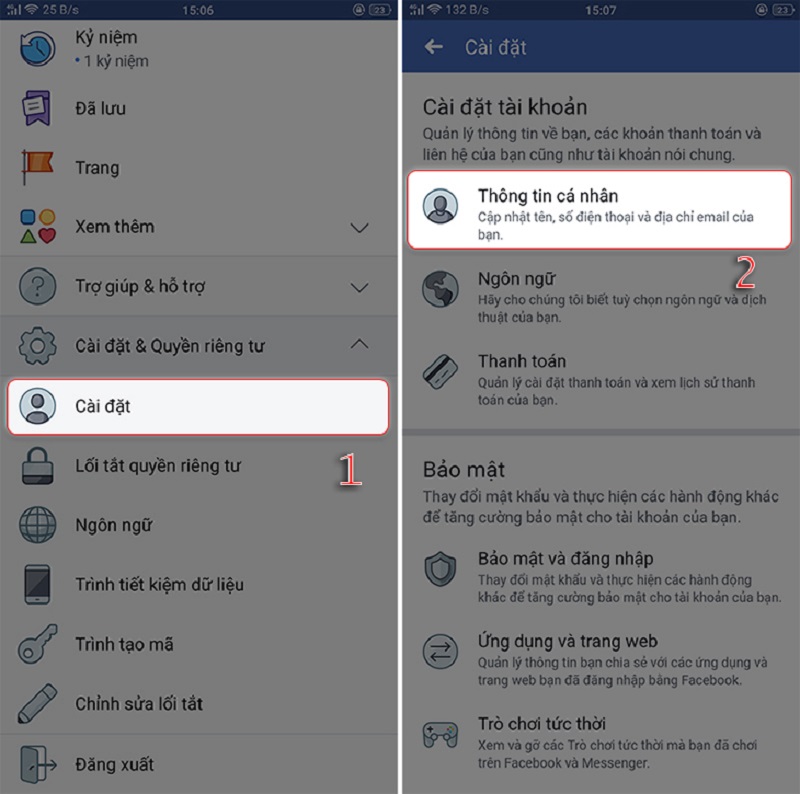
Hoàn tất thao tác trên, chi tiết của phần Cài đặt & Quyền riêng tư sẽ hiển thị, tại đây bạn hãy nhấn chọn mục Cài đặt. Ở giao diện mới xuất hiện bạn hãy chọn phần Thông tin cá nhân rồi chuyển sang bước 2 để đặt biệt hiệu cho Facebook của mình.
Bước 2: Đặt biệt hiệu Facebook cho tài khoản của bạn
Sau khi thực hiện xong bước 1, bạn hãy nhấn chọn vào mục Tên -> Nhấn chọn Thêm biệt danh, tên khai sinh,... tại mục Các tên khác.
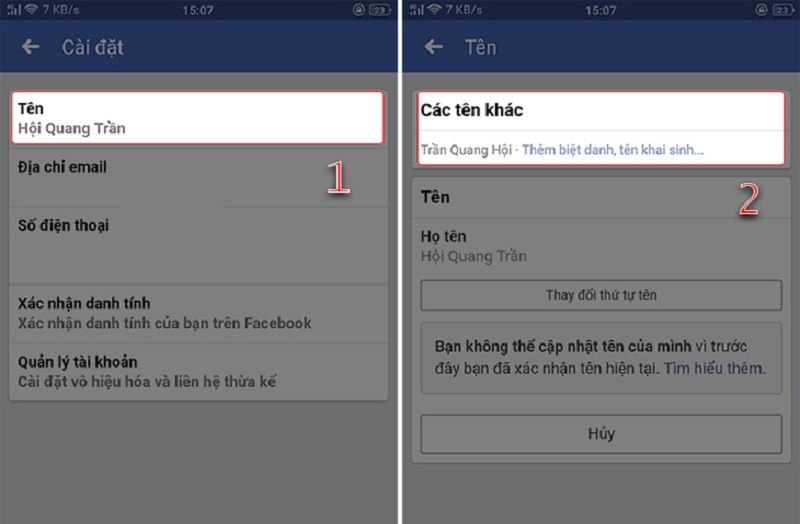
Khi chi tiết của mục Các tên khác hiển thị, bạn hãy điền đầy đủ thông tin để tiến hành đặt biệt hiệu cho mình:
-
Mở rộng khung Loại tên và chọn Biệt danh trong chi tiết các tùy chọn hiển thị
-
Tại khung Tên bạn hãy điền tên biệt danh bạn muốn đặt cho Facebook của mình
-
Thực hiện xong thao tác trên bạn nhấn dấu tích vào trước ô Hiển thị ở đầu trang cá nhân
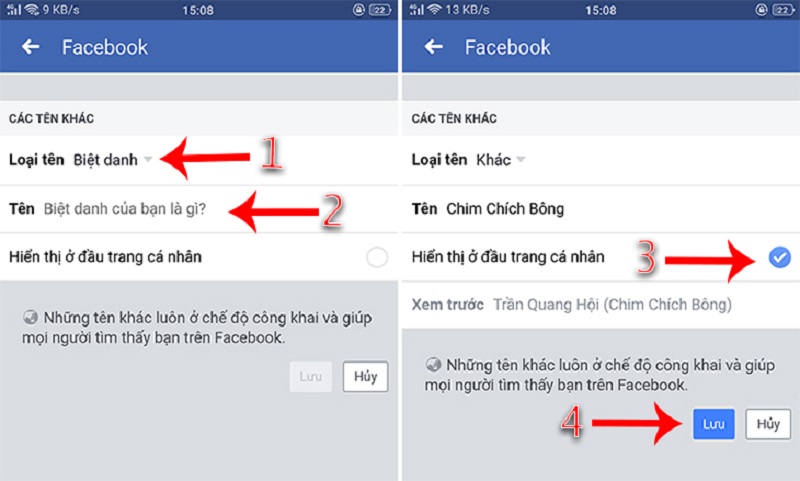
-
Bước cuối cùng bạn nhấn Lưu để kết thúc thao tác.
Hướng dẫn cách đặt biệt hiệu trên Facebook tiếp theo: Sử dụng laptop
Bước 1: Chọn mục Cài đặt Facebook
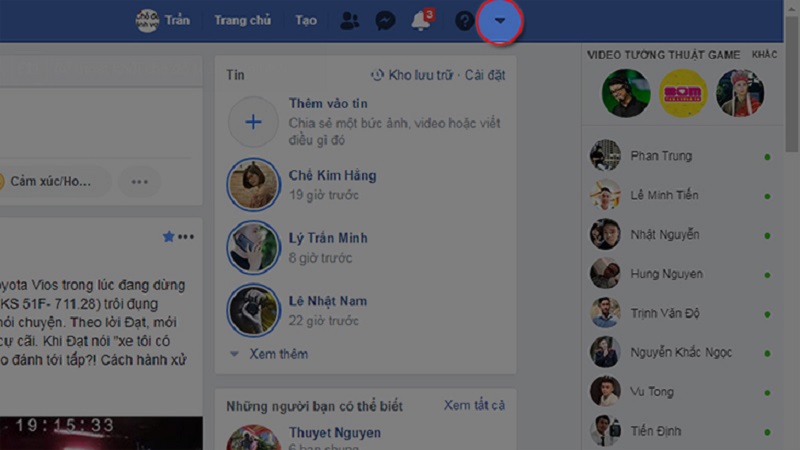
Tại giao diện trang chủ Facebook bạn vừa đăng nhập trên máy tính, nhấn chọn vào mũi tên mở rộng ở góc phải phía trên màn hình. Sau đó bạn hãy chọn vào mục Cài đặt.
Bước 2: Tiến hành đặt biệt danh Facebook mà bạn muốn
Khi giao diện mục Cài đặt hiển thị, bạn hãy chọn thẻ Chung ở giao diện phía bên trái màn hình. Sau đó bạn nhấn chọn vào mục Tên.
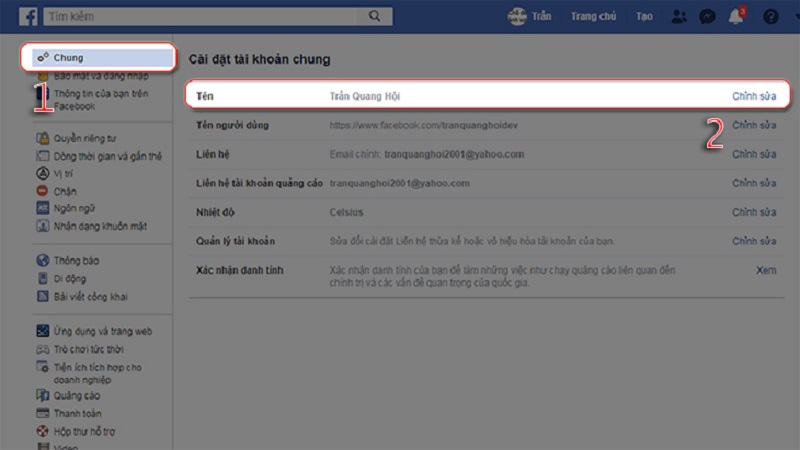
Thao tác tiếp theo bạn chọn Thêm các tên khác -> Chọn tiếp Thêm biệt danh, tên khai sinh.
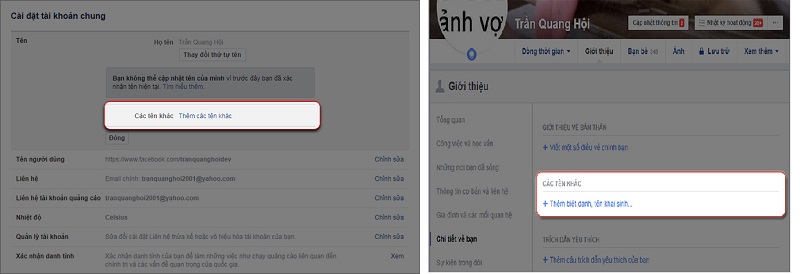
Tại giao diện mới hiển thị bạn hãy điền đầy đủ thông tin được yêu cầu để tạo biệt danh. Bao gồm loại tên và tên bạn muốn đặt. Sau đó bạn hãy nhấn dấu tích trước mục Hiển thị ở đầu trang cá nhân rồi chọn Lưu thay đổi để kết thúc quá trình.
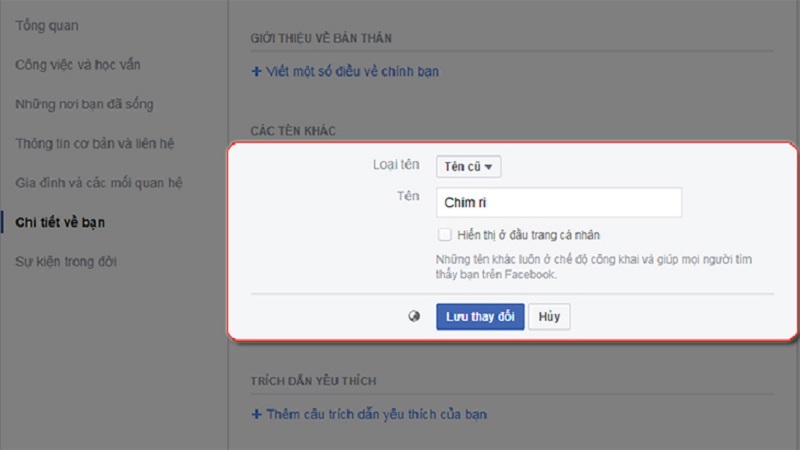
Trên đây là toàn bộ hướng dẫn cách đặt biệt hiệu trên Facebook bằng điện thoại và laptop dành cho bạn. Hy vọng qua bài viết này bạn sẽ có một nickname thật đặc biệt để mọi người có thể tìm kiếm bạn dễ dàng hơn. Bạn đọc trong quá trình thực hiện các thao tác nếu gặp khó khăn gì thì hãy để lại comment để được chúng tôi giải đáp sớm nhất nhé. Bạn đọc cũng đừng quên chia sẻ bài viết hữu ích này để mọi người cùng biết nhé.